
On paljon syitä tulostaa esityksen luot Google Slides. Haluat ehkä tarkistaa diat poissa tietokoneen tai luo monisteita yleisöön. Google-presentaatiot tarjoaa useita vaihtoehtoja tulostamiseen kuvaesitys.
Avaa Google-presentaatiot Tulostusasetukset
Jokaisen tulosteen alla olevista vaihtoehdoista, voit siirtyä saman paikan ensin. Kanssa diaesityksen auki, valitse Tiedosto & gt; Tulosta Asetukset ja esikatselu valikosta.
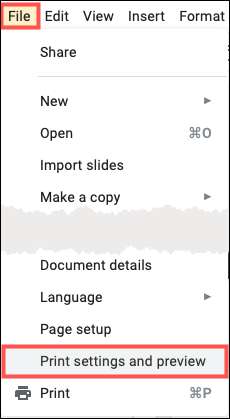
Diaesityksesi avautuu kätevä työkalurivin yläosassa perustaa haluamallasi tavalla tulostaa dioja.
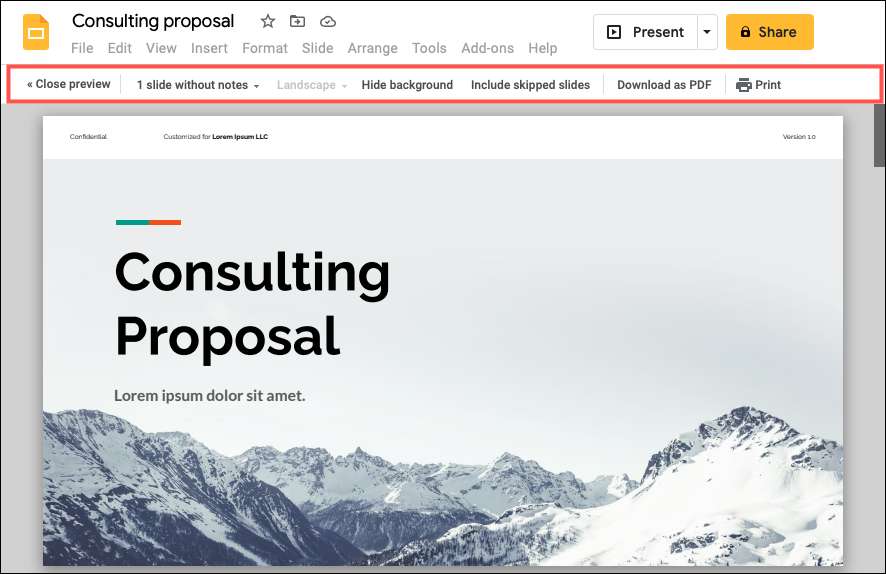
Tulosta dioja tai ilman Huomautuksia
Haluat ehkä fyysisen kopion esityksen yhdellä dian kullekin sivulle. Ja tämän vaihtoehdon, voit tulostaa diaesityksen kanssa tai ilman puhujan muistiinpanot.
Lähellä vasemmalla puolella työkalurivin oletusvaihtoehdon on ”1 Siirrä Ilman Notes.” Tämä asettaa kukin dia omalla sivullaan reunasta reunaan.
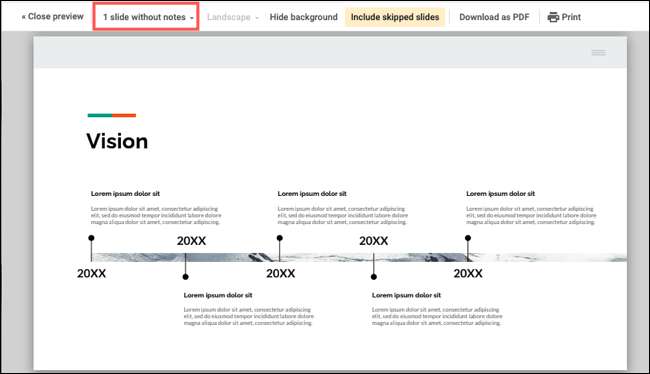
Jllek tulostaa puhujan muistiinpanot kanssa dioja, valitse ”1 slide Notes” in pudotusvalikosta. Tämä vaihtoehto säätää koot dioja sijoittaa esityksen muistiinpanoja alaosassa jokaisen sivun.
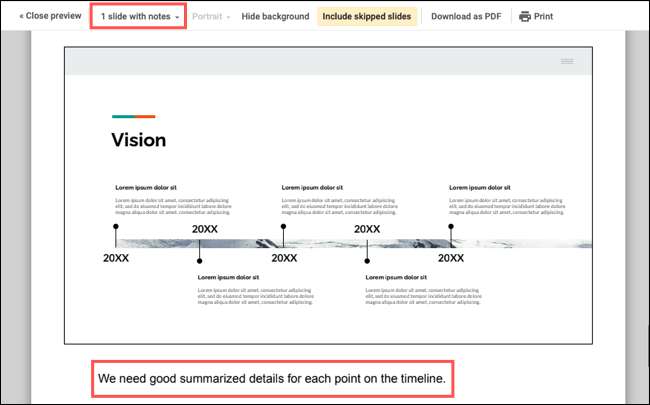
Tulosta monisteet Google Slides
Jos haluat tulostaa diaesityksen tarjota yleisösi kopioita tai tiimisi tarkastelun, monisteita ovat ihanteellisia. Tämän sivun asetukset antaa sinulle tilaa tehdä muistiinpanoja ja sijoittaa liukuu mukava kantaverkkoon.
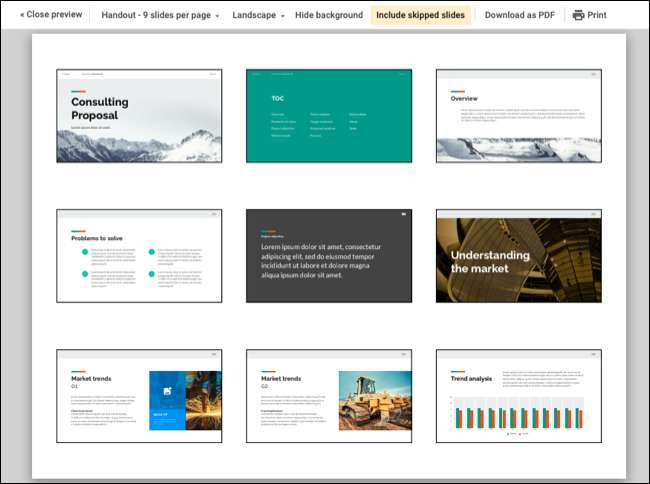
Riippuen siitä, kuinka monta dioja sinulla on tai kuinka suuri haluat dioja näkyvän, voit valita yksi, kaksi, kolme, neljä, kuusi tai yhdeksän diaa sivulla.
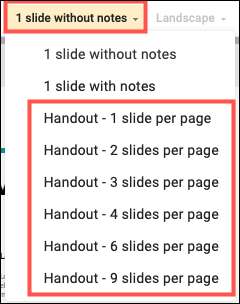
Pidä mielessä, että mitä enemmän dioja laitat sivulla, sitä vähemmän tilaa näet heidän ympärillään. Jos haluat olla varma, että siellä on tilaa, voit vaihtaa oletuksena vaakanäkymässä pystysuuntaan. Napsauta avattavasta Maisema poimia ”muotokuva.”
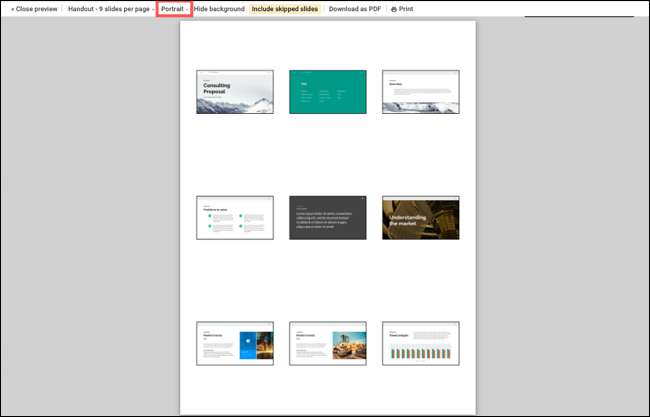
Piilottaa Tausta tai sisältää ohitettiin diat
Kaksi muuta vaihtoehtoa harkita valitsemisen jälkeen asettelu ja katsella ovat piilossa taustalla lukien ohitettiin dioja.
Piilottamalla taustalla, voit lievittää tulostin käyttää ylimääräistä mustetta, varsinkin jos on värikäs slide taustat . Klikkaa ”Piilota tausta”, joka näkyy keltaisena, kun käytössä ja valkoinen sammutettuna. Vain olla varovainen, jos poistat taustan, jossa värillistä tekstiä valkoinen, koska et näe tekstiä enää.
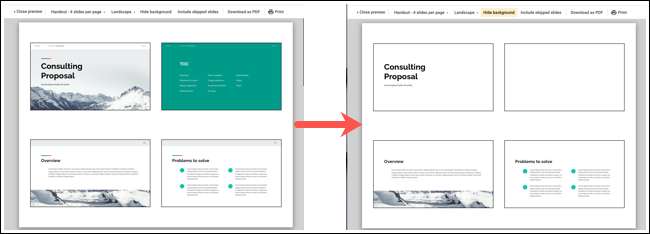
Niinkuin miten PowerPoint voit piilottaa dioja Google Slides voit ohittaa ne, joista et halua näkyvän esityksen. Mutta voit silti halua nähdä diat tulostettaessa. Osoita ”Sisällytä ohitetut diat” ottamaan vaihtoehdon (keltainen) ja tulostaa ne dioja samoin.

Ladata tai tulostaa esitystyyliisi
Kun olet lukenut tulostusasetukset, voit jatkaa napata fyysisen kopion napsauttamalla ”Tulosta” työkalupalkin. Mutta voit myös ladata asettelun valitsemasi PDF-tiedostona.

Klikkaa ”Lataa PDF” tallentaa kopion ja sitten jakaa sen tai tulostuksen myöhemmin milloin sinulle sopii.
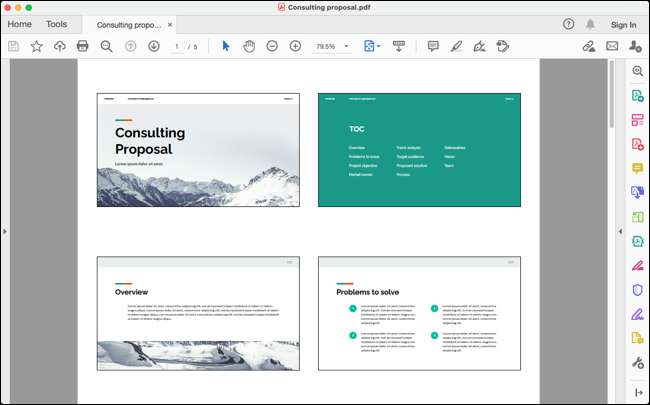
Kun olet lopettanut lataat tai tulostaa Google Slides esityksen, klikkaa ”Sulje esikatselu” vasemmalla puolella työkalupalkin.

Jos olet juuri aloittanut Google Slides esityksiä, muista tutustu Aloittelijan opas Google-dioihin vinkkejä perusasiat.







